از طریق منوی جستجو مطلب مورد نظر خود در وبلاگ را به سرعت پیدا کنید
روش اصلاح Terraria: اضافه کردن مدها به سرور Terraria
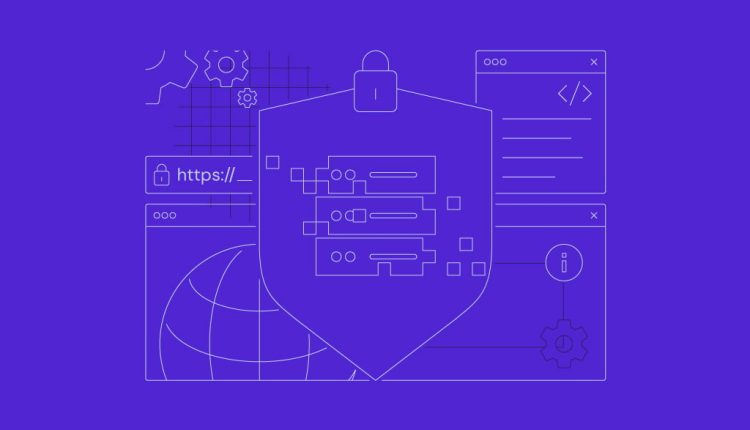
سرفصلهای مطلب
در حالی که Terraria در حال حاضر ساعتهای بیشماری سرگرمی ارائه میدهد، افزودن مدها میتواند تجربه بازی را به سطح بالاتری برساند. حالتها ویژگیهای جدید را باز میکنند، رئیسها و دشمنان چالشبرانگیز را معرفی میکنند و محتوای سفارشی دیگری را ارائه میکنند.
در این راهنما، روش نصب مدهای Terraria را یاد خواهید گرفت روی یک سرور اختصاصی در مراحل آسان برای دنبال کردن، بنابراین می توانید از یک تجربه کاملاً جدید Terraria لذت ببرید. بیایید شروع کنیم!
پیش نیازها
قبل از شروع نصب مدهای سرور Terraria، چند الزام ضروری وجود دارد که باید داشته باشید:
1. سرور اختصاصی Terraria
برای نصب و اجرای مودها، باید یک سرور اختصاصی Terraria راه اندازی کنید. هاستینگer گزینه های میزبانی سرور اختصاصی بازی عالی را ارائه می دهد که می توانید از بین آنها انتخاب کنید.
مطمئن شوید که سرور شما منابع کافی مانند CPU، حافظه و فضای ذخیره سازی برای مدیریت بازی مود شده دارد. بسته به مودها می توانند بار قابل توجهی اضافه کنند روی اندازه و پیچیدگی آنها، بنابراین مطمئن شوید که سرور بازی شما بهینه شده است.
2. دسترسی به ابزارهای انتقال فایل
شما به راهی برای انتقال فایل ها به سرور و از سرور خود نیاز دارید. یک کلاینت پروتکل انتقال فایل (FTP) مانند FileZilla یا WinSCP اگر از یک سرور میزبان استفاده می کنید ضروری است، زیرا به شما امکان می دهد فایل های مود و ابزارهای مورد نیاز را آپلود کنید.
اگر استفاده می کنید هاستینگerدر پنل بازی، می توانید به راحتی فایل ها را با استفاده از مدیریت فایل یکپارچه آپلود کنید.
3. tModLoader (پلتفرم اصلاح برای Terraria)
مدها در Terraria عمدتاً از طریق tModLoader مدیریت می شوند. این مرورگر مود درون بازی مانند یک پل عمل می کند و به مودها اجازه بارگذاری و اجرا را می دهد روی سرور شما
4. آشنایی اولیه با Command-Line یا Server Console
اجرای یک سرور Terraria، به خصوص یک سرور مود شده، گاهی اوقات نیاز به استفاده دارد command-line دستورات یا کار با سرور console.
روش نصب مودها روی یک سرور Terraria
شما می توانید مود ها را نصب کنید روی سرور بازی Terraria شما با همه چیز در جای خود. بیایید در هر مرحله از راهاندازی tModLoader گرفته تا فعال کردن و آزمایش مودهای خود برای یک تجربه گیمپلی یکپارچه، شیرجه بزنیم.
در این راهنما، ما دو رویکرد را پوشش خواهیم داد:
- میتوانید از طریق پنل بازی مستقیماً در مرورگر خود به سرور و فایلهای آن دسترسی داشته باشید و آنها را مدیریت کنید – یک رویکرد مبتدی و بصری.
- اصلاح سایر سرورهای اختصاصی از طریق مشتریان FTP مانند FileZilla – رویکردی برای کاربران پیشرفته تر.
1. tModLoader را نصب کنید روی سرور
برای اجرای مودها روی سرور خود را، ابتدا باید نصب کنید tModLoader، مدیر مود ضروری Terraria.
راه اندازی پنل بازی
اگر استفاده می کنید هاستینگerدر پنل بازی، می توانید tModLoader را مستقیماً در آنجا راه اندازی کنید:
- وارد شوید به hPanel و به مسیر بروید VPS page. سرور پنل بازی خود را پیدا کرده و کلیک کنید روی مدیریت کنید.
- را فشار دهید مدیریت پنل و با مشخصات خود وارد شوید

- در موارد بخش، فشار دهید ایجاد نمونه و انتخاب کنید tModLoader 1.4+ در Application را انتخاب کنید منوی کشویی را فشار دهید ایجاد نمونه دوباره برای اتمام تنظیمات
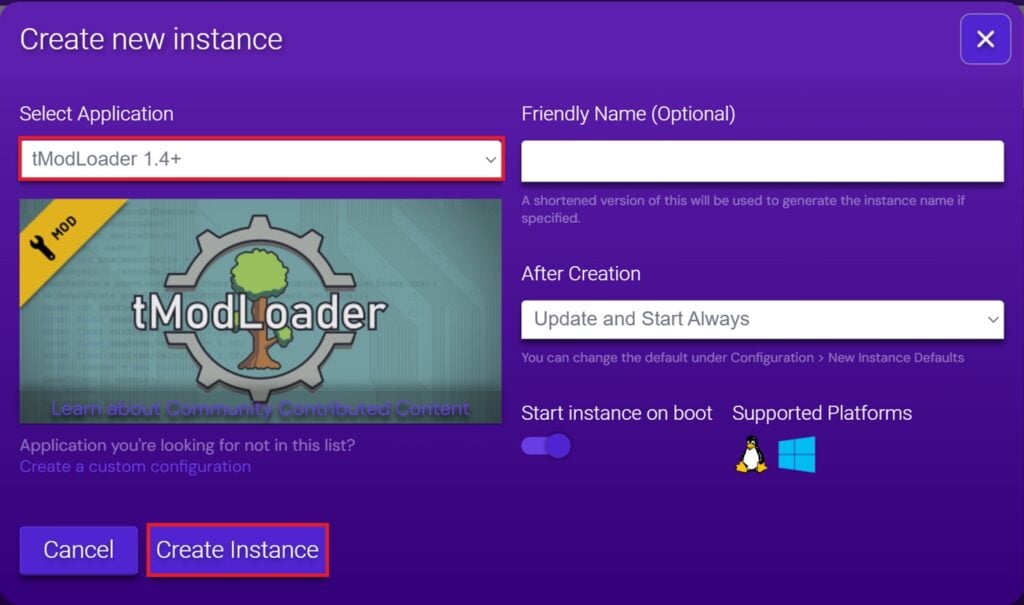
سایر سرورهای اختصاصی
- سر به رسمی tModLoader page و آخرین نسخه را دانلود کنید. حتما نسخه ای را انتخاب کنید که با نسخه بازی سرور Terraria شما مطابقت داشته باشد تا از مشکلات سازگاری جلوگیری شود. اگر میزبان یک سرور محلی هستید، tModLoader را از فروشگاه Steam نصب کنید.
- پس از دانلود، فایل فشرده tModLoader را در پوشه دانلودها پیدا کنید و محتویات آن را در یک پوشه جداگانه استخراج کنید. این شامل فایل های مهمی مانند tModLoaderServer قابل اجرا برای سرور لینوکس
- با مشتری مثل FileZilla یا WinSCP، به دایرکتوری Terraria سرور خود بروید. همه فایل های tModLoader استخراج شده را در این دایرکتوری آپلود کنید و در صورت درخواست، جایگزین فایل های موجود کنید.
مهم! از تفاوت های سیستم عامل بین ماشین محلی (رایانه) خود و سرور آگاه باشید. مطمئن شوید که نسخه مناسب tModLoader را برای هر کدام دانلود کنید، زیرا آن را هم به صورت محلی (برای دانلود مدها) و هم به صورت محلی اجرا می کنید. روی سرور شما
2. سرور را با tModLoader راه اندازی کنید
با تکمیل نصب tModLoader، باید سرور را با استفاده از فایل اجرایی tModLoader راه اندازی کنید و تنظیمات خود را پیکربندی کنید.
پنل بازی
با پنل بازی، نیازی به برداشتن گام های اضافی نیست. پس از ایجاد نمونه، یک راهاندازی خودکار اجرا میشود. پس از اتمام آن، در قسمت مشاهده خواهید کرد موارد بخش روی پنل بازی شما console که سرور از قبل در حال اجرا است:
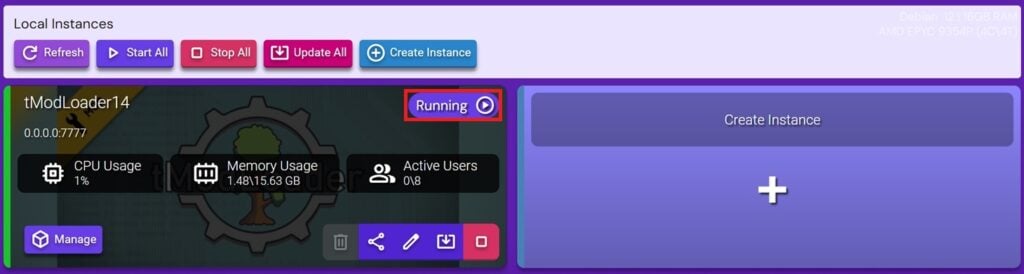
سایر سرورهای اختصاصی
- در سرور خود، آن را پیدا کنید tModLoaderServer قابل اجرا در دایرکتوری که آن را آپلود کرده اید:
cd ~/.local/share/Terraria/ModLoader
سرور را با اجرای آن در پس زمینه و با استفاده از آن راه اندازی کنید نوهاپ:
nohup ./tModLoaderServer &
- هنگامی که سرور راه اندازی می شود، از شما خواسته می شود تنظیماتی مانند:
- اندازه جهانی: بسته به اینکه بین کوچک، متوسط یا بزرگ انتخاب کنید روی منابع سرور شما و ترجیح شما برای اکتشاف.
- سطح دشواری: سرور را روی حالت Normal، Expert، Master یا Journey قرار دهید. حالت های Expert و Master دشواری را افزایش می دهند، در حالی که حالت Journey گزینه های سفارشی سازی بیشتری را امکان پذیر می کند.
- رمز سرور: برای محدود کردن دسترسی به کاربران مجاز فقط در صورت تمایل یک رمز عبور اضافه کنید.
- پس از اینکه تنظیمات برگزیده خود را تنظیم کردید، تنظیمات را ذخیره کنید و به tModLoader اجازه دهید مقداردهی اولیه را به پایان برساند. سرور console با اتمام بارگیری، پیام ها را نمایش می دهد. هنگامی که مقداردهی اولیه انجام شد، سرور شما آماده پذیرش کاربران در حالت مود شده خواهد بود.
3. مدها را دانلود کنید
با اجرای سرور tModLoader، می توانید اضافه کردن مدها را شروع کنید. در اینجا به این صورت است:
- راه اندازی کنید tModLoader روی مشتری خود (رایانه شخصی شما) و از منوی اصلی، را انتخاب کنید مرورگر مود. این page دسترسی به طیف گسترده ای از پیشرفت های گیم پلی را فراهم می کند.
- از نوار جستجو برای پیدا کردن مدها بر اساس نام یا مرور گزینه های محبوب استفاده کنید. برای هر مدی که میخواهید نصب کنید، روی دانلود کلیک کنید. این مدها به عنوان ذخیره خواهند شد tmod فایل ها در پوشه Terraria محلی شما.
پس از دانلود مودها، باید آنها را به سرور خود منتقل کنید.
پنل بازی
- در موارد بخش روی پنل بازی را فشار دهید مدیریت کنید روی کارت tModLoader
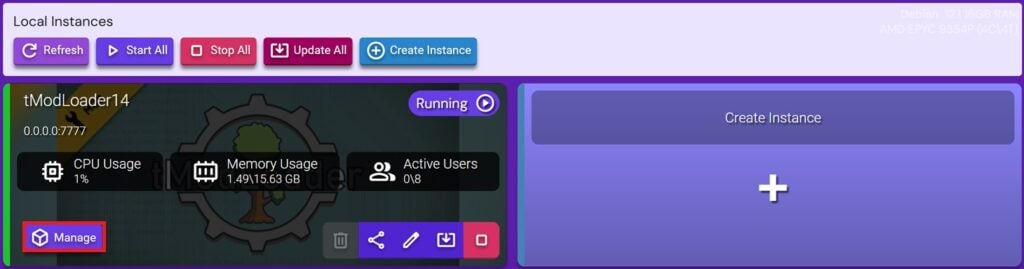
- را باز کنید مدیر فایل در منوی سمت چپ بروید و به ModLoader → Mods.

- بکشید و رها کنید tmod فایل هایی که قبلا در این پوشه دانلود کرده اید.
سایر سرورهای اختصاصی
- به پوشه mods بروید روی کامپیوتر شما:
- ویندوز: Documents\My Games\Terraria\ModLoader\Mods
- مک: ~/Library/Application Support/Terraria/ModLoader/Mods
- لینوکس: ~/.local/share/Terraria/ModLoader/Mods
- از یک کلاینت FTP برای پیمایش به آن استفاده کنید مدها پوشه در دایرکتوری tModLoader سرور شما. هر کدام را آپلود کنید tmod فایل را از پوشه Mods رایانه خود به سرور منتقل کنید مدها پوشه
4. حالت ها را فعال کنید روی سرور
پس از آپلود مدهای خود در پوشه Mods، مرحله بعدی فعال کردن آنهاست. برای انجام این کار، باید آن را ویرایش کنید enabled.json فایل، که به سرور می گوید کدام مدها را بارگیری کند.
پنل بازی
- فایل enabled.json نیز در همین قسمت قرار دارد مدها پوشه ای که قبلا مودهای خود را در آن آپلود کرده اید. برای ویرایش آن دوبار کلیک کنید.
- فایل را به صورت a فرمت کنید آرایه JSON، نام فایل هر مود را بدون tmod پسوند. مثلاً اگر دارید CalamityMod.tmod و MagicStorage.tmod، فایل باید به شکل زیر باشد:
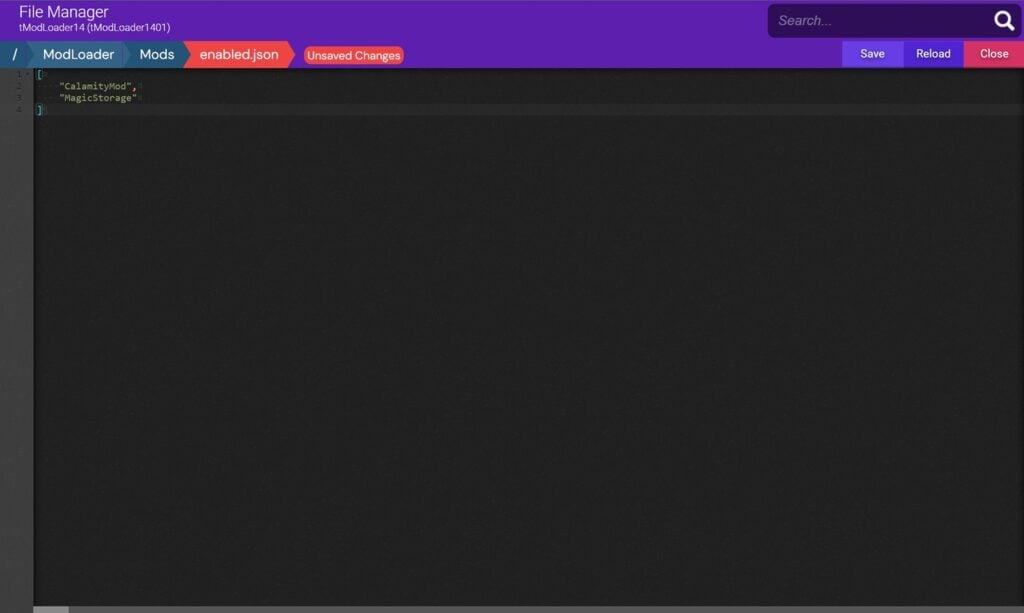
- را فشار دهید ذخیره کنید در گوشه سمت راست بالا برای ذخیره تغییرات خود.
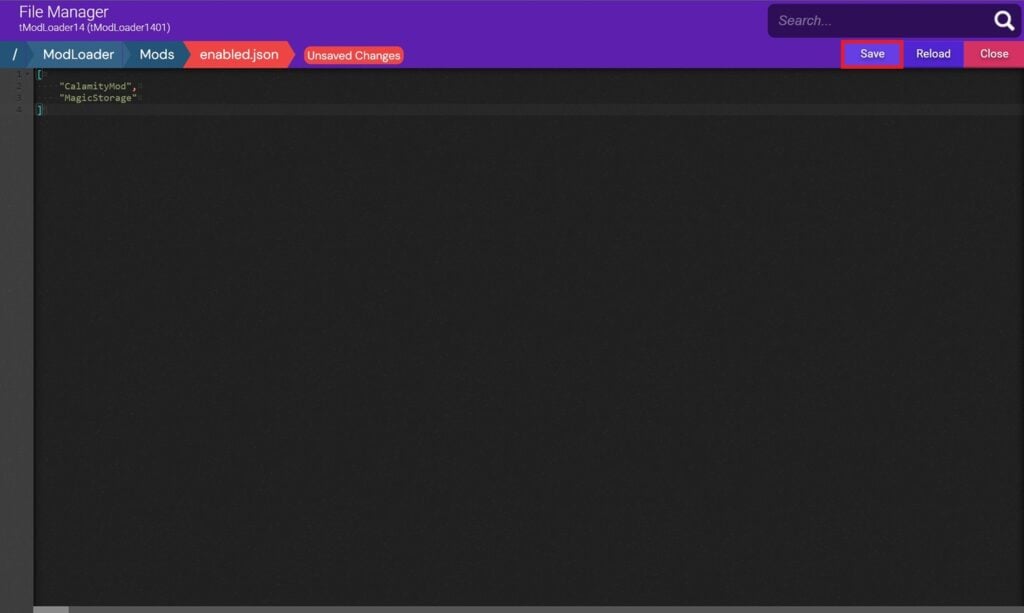
- بازگشت به وضعیت بخش و راه اندازی مجدد سرور شما برای فعال کردن مدها.
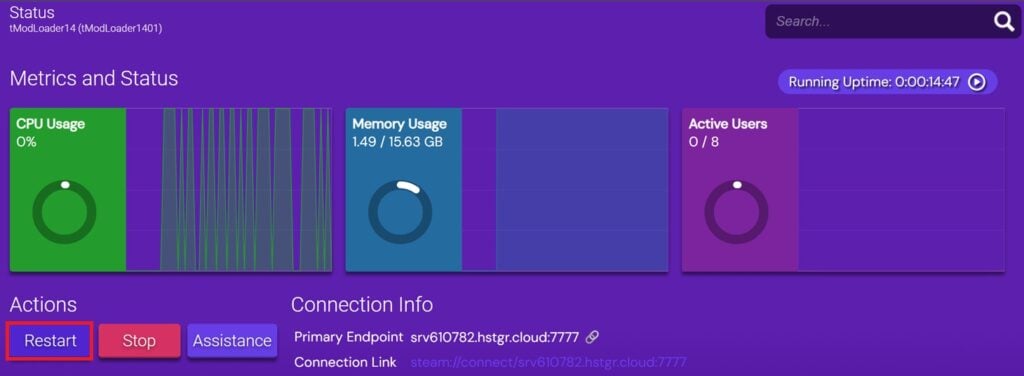
سایر سرورهای اختصاصی
- با استفاده از SSH به سرور خود متصل شوید و به دایرکتوری Mods که در آن خود را آپلود کردید بروید tmod فایل ها
cd ~/.local/share/Terraria/ModLoader/Mods
- بررسی کنید که enabled.json در این فهرست وجود دارد یا خیر:
ls | grep enabled.json
اگر این کار را نکرد، باید آن را ایجاد کنید:
touch enabled.json
- باز کنید enabled.json با یک ویرایشگر متن، مانند نانو:
nano enabled.json
داخل nano فایل را به صورت a فرمت کنید آرایه JSON، نام فایل هر مود را بدون tmod پسوند. مثلاً اگر دارید CalamityMod.tmod و MagicStorage.tmod، فایل باید به شکل زیر باشد:
[ "CalamityMod", "MagicStorage" ]
- را فشار دهید CTRL + O برای ذخیره فایل، را فشار دهید وارد کنید برای تایید نام فایل و سپس فشار دهید CTRL + X برای خروج
- برای بارگیری مدهای فعال، سرور Terraria خود را مجددا راه اندازی کنید.
pkill -f tModLoaderServer nohup ./tModLoaderServer &
پس از راه اندازی مجدد سرور، مدهای ذکر شده در enabled.json فعال خواهد بود و به شما این امکان را می دهد که از تجربه Terraria اصلاح شده خود لذت ببرید. در بخش بعدی، روش آزمایش این مدها را برای اطمینان از درست کار کردن همه چیز توضیح خواهیم داد.
5. مودها را تست کنید
پس از فعال کردن مدها روی دنیای Terraria شما، ضروری است که آنها را آزمایش کنید تا مطمئن شوید همه چیز همانطور که انتظار می رود کار می کند. آزمایش به تأیید اینکه مدها به درستی بارگیری می شوند کمک می کند و به شما امکان می دهد قبل از دعوت از بازیکنان، هر گونه مشکلی را عیب یابی کنید. در اینجا روش آزمایش سرور Terraria مود شده خود آورده شده است:
به سرور خود متصل شوید:
- Terraria را راه اندازی کنید روی مشتری شما، مطمئن شوید که آن را با tModLoader اجرا می کنید تا با محیط مود شده سرور مطابقت داشته باشد.
- با استفاده از آدرس IP و پورت آن به سرور خود بپیوندید. اگر با مشکلات اتصال مواجه شدید، دوباره بررسی کنید که سرور شما در حال اجرا است، پورت صحیح باز است و tModLoader به درستی نصب شده است.
بررسی عملکرد mod:
- پس از اتصال، علائم قابل مشاهده ای که مدها کار می کنند را بررسی کنید. بسته به روی مودهایی که نصب کرده اید، به دنبال آیتم های جدید، NPC ها یا تغییراتی در مکانیک بازی باشید
- برخی از مدها ممکن است پیامی را در چت یا console وقتی بارگیری می کنند اگر این پیام ها را هنگام عضویت مشاهده کردید، نشانگر خوبی است که مدها با موفقیت بارگذاری شده اند.
سرور را مانیتور کنید console برای خطاها:
- سرور tModLoader را بررسی کنید console برای هر پیام خطایی روی سرور شما اگر یک مد سازگار نباشد یا بارگیری نشود، tModLoader معمولاً یک خطا در console ورود به سیستم
- برای مشاهده console وارد پنل بازی می شود، از File Manager برای پیمایش استفاده کنید tModLoader-Logs → server.log – این فایل محل ذخیره گزارش سرور است.
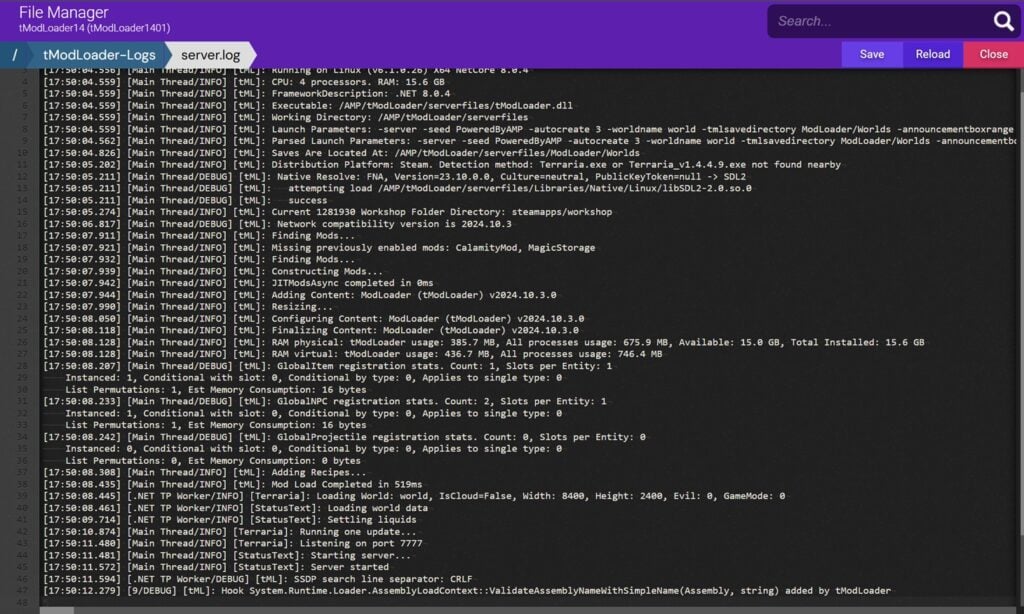
- برای مشاهده console سیاهههای مربوط روی سایر سرورهای اختصاصی را در زمان واقعی می توانید اجرا کنید:
tail -f ~/.local/share/Terraria/ModLoader/Logs/Log.txt
این دستور به شما اجازه می دهد تا گزارش های سرور را برای هر گونه خطا یا هشدار بارگذاری نظارت کنید.
عیب یابی مشکلات رایج:
- مود بارگیری نمی شود: اگر یک مد خاص بارگیری نمی شود، تأیید کنید که به درستی در فهرست قرار گرفته است enabled.json و اینکه tmod فایل در دایرکتوری Mods سرور است.
- عدم تطابق نسخه: اگر با خطای عدم تطابق نسخه مواجه شدید، مطمئن شوید که کلاینت و سرور شما نسخههای سازگار Terraria و tModLoader را اجرا میکنند.
- سرور خراب می شود: برخی از مودها ممکن است با یکدیگر یا با نسخه فعلی بازی سازگار نباشند. مودها را یکی یکی غیرفعال کنید enabled.json برای شناسایی اینکه کدام مد ممکن است باعث این مشکل شود.
تست بازی با دوستان:
- هنگامی که سرور ثابت به نظر می رسد، چند بازیکن را دعوت کنید تا به آن ملحق شوند و مودها را با شما آزمایش کنند. هر مشکلی را که در طول بازی پیش میآید توجه کنید، زیرا آزمایش چند نفره گاهی اوقات میتواند اشکالاتی را که در تست انفرادی ظاهر نمیشوند، آشکار کند.
نکاتی برای مدیریت و بهروزرسانی مودها
با نصب و آزمایش مودهای شما با موفقیت، گام بعدی این است که یاد بگیرید چگونه آنها را مدیریت و به روز نگه دارید تا اطمینان حاصل کنید که سرور شما به خوبی اجرا می شود و با آخرین ویژگی ها سازگار می ماند.
1. به روز رسانی های مود را بررسی کنید
مدها اغلب برای بهبود ویژگیها، رفع اشکالها یا اطمینان از سازگاری با نسخههای جدید Terraria و tModLoader بهروزرسانی میشوند. در اینجا روش بررسی و اعمال بهروزرسانیهای مود آمده است:
- در کلاینت خود، tModLoader را راه اندازی کنید و به قسمت بروید مرورگر مود page. این بخش نشان میدهد که آیا مودهایی که دانلود کردهاید بهروزرسانیهایی در دسترس هستند.
- اگر آپدیت در دسترس است، نسخه جدید را از طریق مرورگر مد دانلود کنید. پس از دانلود، به روز شده را پیدا کنید tmod فایل های موجود در پوشه Mods شما روی ماشین محلی شما
- از مدیر فایل پنل بازی یا یک سرویس گیرنده FTP برای انتقال به روز شده استفاده کنید tmod فایلها را به دایرکتوری Mods سرور خود، جایگزین نسخههای قدیمی میکند.
- پس از به روز رسانی مدها، سرور خود را مجددا راه اندازی کنید تا تغییرات اعمال شود.
2. tModLoader را به روز کنید
خود tModLoader بهطور دورهای برای بهبود پایداری و پشتیبانی از ویژگیهای جدید Terraria بهروزرسانی میشود، و بهروزرسانی آن میتواند برای حفظ سازگاری با مدهای جدیدتر ضروری باشد.
پنل بازی:
- در موارد بخش روی پنل بازی خود را فشار دهید به روز رسانی نمونه برای به روز رسانی tModLoader خود روی سرور
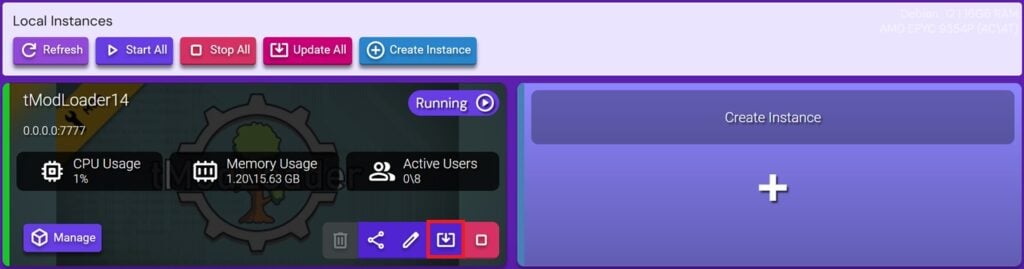
- را فشار دهید خاموش کردن و به روز رسانی در پنجره پاپ آپ و منتظر بمانید process به پایان رساندن با این کار سرور بازی شما مجددا راه اندازی می شود.
سایر سرورهای اختصاصی:
- بازدید کنید وب سایت رسمی tModLoader و جدیدترین نسخه را دانلود کنید. مطمئن شوید که Terraria را به روز کنید روی سرور خود را به همان نسخه.
- با استفاده از یک سرویس گیرنده FTP، از سرور خود نسخه پشتیبان تهیه کنید فهرست مدها و enabled.json با بارگیری آنها در رایانه خود فایل کنید.
- سرور خود را متوقف کنید، سپس از یک سرویس گیرنده FTP برای آپلود فایل های جدید tModLoader استفاده کنید، و فایل های موجود در فهرست Terraria سرور را بازنویسی کنید.
- پوشه Mods پشتیبانگیری شده را آپلود کنید و enabled.json فایل
- پس از تعویض فایل ها، سرور را ریستارت کنید.
3. از سرور و مدهای خود نسخه پشتیبان تهیه کنید
تهیه نسخه پشتیبان از سرور به طور منظم به جلوگیری از از دست رفتن داده ها در صورت بروز مشکل در حالت ها، خرابی سرور یا خطاهای غیرمنتظره کمک می کند. در اینجا روش پشتیبان گیری از سرور Terraria آورده شده است:
- پشتیبان گیری دستی: از طریق FTP به سرور خود متصل شوید و کل دایرکتوری Terraria را از جمله تمام فایل های جهان، مودها و فایل های پیکربندی دانلود کنید. این را ذخیره کنید backup در یک مکان امن روی رایانه یا فضای ذخیره سازی ابری شما
- پشتیبان گیری خودکار: اگر از یک ارائه دهنده هاست استفاده می کنید، بررسی کنید که آیا پشتیبان گیری خودکار VPS ارائه می دهد یا خیر. هاستینگer فراهم می کند پشتیبان گیری خودکار VPS که می تواند به صورت روزانه یا هفتگی تنظیم شود. این می تواند در وقت شما صرفه جویی کند و سرور شما را در برابر از دست دادن اطلاعات محافظت کند.
- فرکانس: برای سرورهای مود شده، پشتیبان گیری پس از افزودن یا به روز رسانی مدها توصیه می شود. این تضمین میکند که نسخههای جدید و پایدار دادههای سرور خود را دارید که در صورت بروز مشکل میتوانید آنها را بازیابی کنید.
4. عیب یابی درگیری ها و خطاهای مد
درگیریها و خطاهای مد Terraria گاهی اوقات ممکن است رخ دهد، به خصوص اگر از چندین حالت استفاده میکنید. در اینجا چند نکته عیب یابی برای حل مشکلات رایج وجود دارد:
- فایل لاگ سرور خود را که معمولاً در آن قرار دارد، بررسی کنید ~/.local/share/Terraria/ModLoader/Logs دایرکتوری روی لینوکس. اگر یک مود بارگیری نشود یا با مود دیگری تداخل داشته باشد، فایل گزارش اغلب حاوی پیام های خطا خواهد بود. به دنبال پیام های خطا یا اخطارهای خاصی باشید که به نام مدها اشاره می کند.
- اگر مشکوک هستید که یک مد خاص مشکل ایجاد می کند، با حذف ورودی آن، آن را غیرفعال کنید enabled.json و راه اندازی مجدد سرور این کار را با هر مد تکرار کنید تا حالت مشکل ساز جدا شود.
- بسیاری از مدها مستندات خاص خود را دارند، جایی که سازندگان مشکلات و راه حل های رایج را فهرست می کنند. برای راهنمایی، اسناد مود را مطالعه کنید، به خصوص اگر مشکل یک اشکال شناخته شده یا مشکل سازگاری باشد.
- انجمن مودینگ Terraria بسیار فعال است و اغلب می تواند در عیب یابی کمک کند. برای مشاوره از انجمنهایی مانند انجمن انجمن Terraria، tModLoader subreddit یا سرورهای Discord که به اصلاح اختصاص داده شدهاند، بازدید کنید.
با پیروی از این نکات، میتوانید از سازگاری مد Terraria اطمینان حاصل کنید و همچنین آنها را به طور مؤثر مدیریت و بهروزرسانی کنید.
نتیجه گیری
اصلاح یک سرور Terraria می تواند بازی شما را متحول کند و محتوای جدید بی پایان و امکانات خلاقانه را اضافه کند. با دنبال کردن مراحل این راهنما، میتوانید مودها را تنظیم و مدیریت کنید روی سرور شما
ما به نصب tModLoader، پیکربندی و آزمایش مودها، پشتیبانگیری از سرور و مدیریت بهروزرسانیها پرداختیم. با در نظر گرفتن این موارد ضروری، سرور شما اکنون برای یک تجربه Terraria پیشرفته و سفارشی آماده است.
به یاد داشته باشید، دنیای اصلاح Terraria بسیار گسترده است – در جستجوی مدهای جدید و آزمایش ترکیبات مختلف برای ایجاد سرور بازی خود منحصر به فرد از آن خود تردید نکنید.
روش اصلاح سؤالات متداول Terraria
tModLoader چیست و چرا به آن نیاز دارم؟
tModLoader یک ابزار منبع باز است که نصب Terraria mod را فعال می کند. این به کاربران اجازه می دهد تا گیم پلی خود را با محتوای ایجاد شده توسط جامعه شخصی سازی و بهبود بخشند. برای اجرای مدها ضروری است روی هر دو راه اندازی تک نفره و سرور.
چگونه می توانم مدهای Terraria را پیدا و دانلود کنم؟
برای یافتن و دانلود مودها، Terraria را از طریق tModLoader اجرا کنید و به آن بروید مرورگر مود page در منوی اصلی مرورگر Mod به شما این امکان را می دهد که به جستجو، مرور و دانلود مدهای محبوب جامعه Terraria مستقیماً در بازی خود بپردازید.
برخی از بهترین مدهای Terraria کدامند؟
مدهای محبوب عبارتند از مصیبت، که باس ها، آیتم ها و بیوم ها را اضافه می کند، توریم، که کلاس های جدید و محتوای متنوع را معرفی می کند. و ذخیره سازی جادویی، که یک راه حل ذخیره سازی پیشرفته را ارائه می دهد. این مدها برای غنی سازی گیم پلی و گسترش دنیای Terraria بسیار مورد توجه قرار می گیرند.
لطفا در صورت وجود مشکل در متن یا مفهوم نبودن توضیحات، از طریق دکمه گزارش نوشتار یا درج نظر روی این مطلب ما را از جزییات مشکل مشاهده شده مطلع کنید تا به آن رسیدگی کنیم
زمان انتشار: 1403-12-25 17:22:07



